Samsung SGH-P520: Начало работы
Начало работы: Samsung SGH-P520
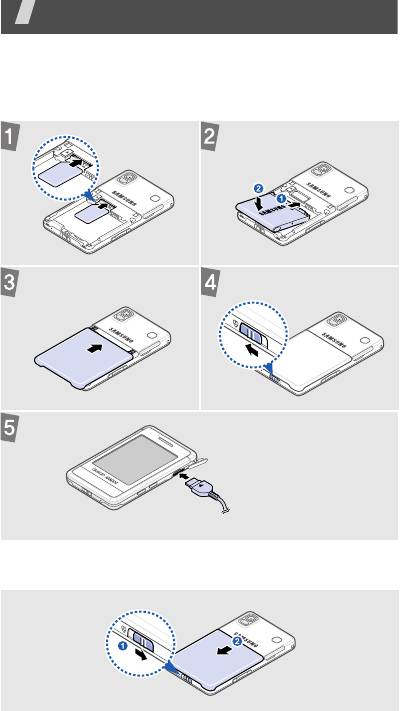
Начало работы
Первые шаги при работе с телефоном
Подготовка телефона к работе и зарядка
К розетке сети переменного тока
Снятие крышки отсека аккумулятора
9
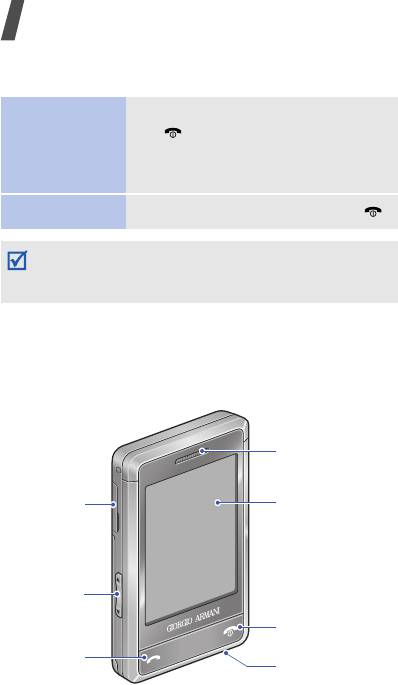
Начало работы
Включение и выключение телефона
Включение
1. Нажмите и удерживайте клавишу
[].
2. При необходимости введите PIN-
код и нажмите
OK
.
Выключение
Нажмите и удерживайте клавишу [].
При первом включении телефона можно просмотреть
видеоролик, помогающий ознакомиться с возможностями
видеовызовов, медиаплеера и SMS-сообщений.
Внешний вид телефона
Вид спереди
Динамик
телефона
Разъем для
Дисплей
карты памяти
Клавиши
регулировки
Клавиши включения/
громкости
выключения и
завершения вызова/
выхода из меню
Клавиша
вызова
Микрофон
10
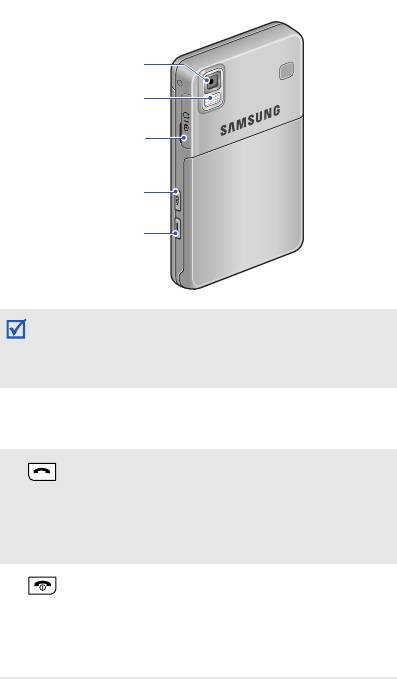
Вид сзади
Объектив
камеры
Вспышка
камеры
Многофункцион
альный разъем
Клавиша
блокировки экрана
Клавиша камеры
Во избежание нежелательного эффекта случайных
нажатий клавиши и дисплей телефона можно
заблокировать. Чтобы установить или снять блокировку,
нажмите и удерживайте клавишу [
HOLD
].
Клавиши
Выполнение вызова и ответ на вызов.
В режиме ожидания служит для доступа к
журналу звонков (списоки последних
исходящих, входящих или пропущенных
вызовов).
Завершение вызова.
Нажмите эту клавишу для выхода из меню
телефона в режим ожидания. Если вы
набираете сообщение, то все набранные
данные будут потреяны.
11
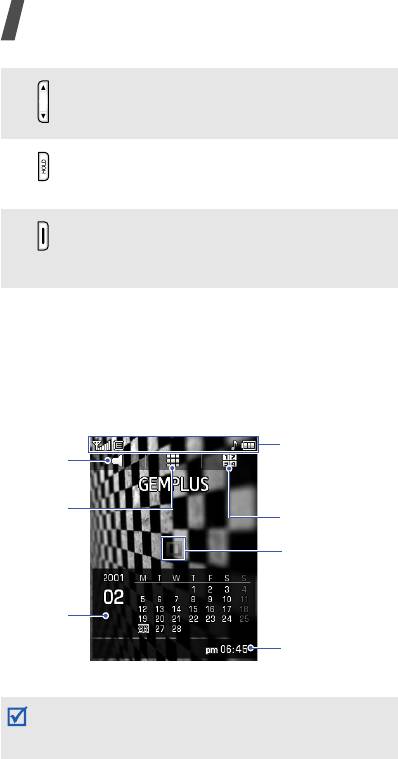
Начало работы
Регулировка громкости звука при разговоре.
Постраничное пролистывание списков меню
вверх и вниз.
Нажмите и удерживайте, чтобы
заблокировать или разблокировать клавиши
и дисплей.
Включение камеры (нажать и удерживать).
В режиме камеры данная клавиша служит
для фотосъемки и записи видео.
Экран в режиме ожидания
Ваш телефон имеет сенсорный дисплей. Дисплей
реагирует только на прикосновения кончиков пальцев. Он
не воспримет прикосновения ногтем, стилусом или ручкой.
Панель значков
Активация
состояния (таких как
режима
индикатор заряда
"Без звука"
батареи и уровня
сигнала сети)
Переход к
Переход к экрану
главному
набора номера
меню
Доступ к меню
быстрого
запуска
Календарь
Часы
Проведите пальцем вправо или влево по области
календаря для переключения между календарем и
часами.
12
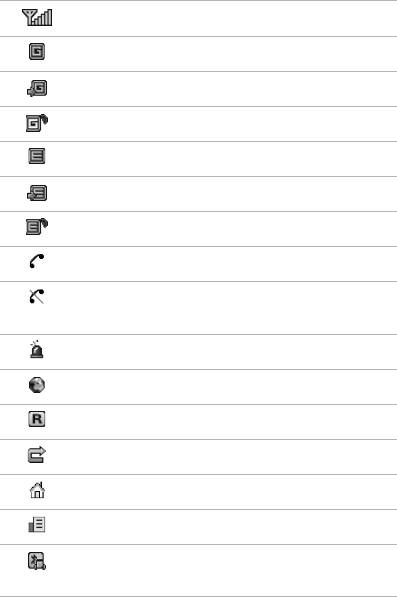
Значки
Перечисленные ниже значки отображаются в верхней
строке дисплея и показывают состояние телефона. Эти
значки могут различаться в зависимости от страны и
оператора мобильной связи.
Уровень сигнала
Сеть GPRS (2.5G)
Подключение к сети GPRS (2.5G)
Передача данных по сети GPRS (2.5G)
Сеть EDGE
Подключение к сети EDGE
Передача данных по сети EDGE
Выполнение вызова
Вне зоны обслуживания или в автономном
режиме
Включен режим SOS-сообщений
Просмотр веб-страниц в сети Интернет
Зона роуминга
Включена переадресация вызовов
Домашняя зона
Офисная зона
Подключено устройство громкой связи или
телефонная гарнитура Bluetooth
13
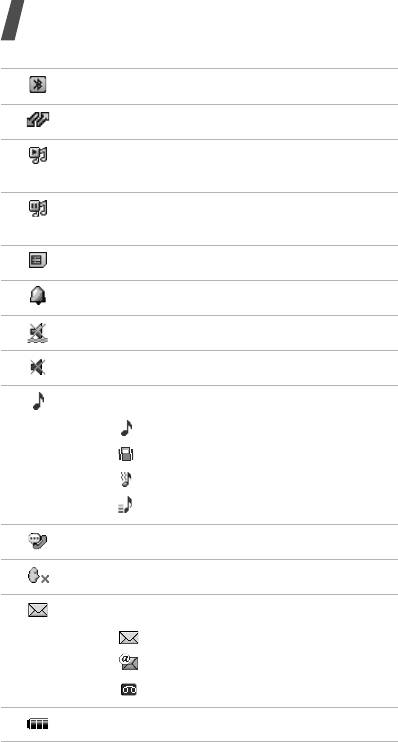
Начало работы
Включен режим Bluetooth
Синхронизация с ПК
Выполняется воспроизведение
музыкального файла
Воспроизведение музыкального файла
приостановлено
Установлена карта памяти
Включен будильник
Режим «без звука» (вибросигнал)
Режим «без звука» (звук выключен)
Тип сигнала вызова
•. Мелодия
•. Вибрация
•. Вибрация, затем мелодия
•. Мелодия (нарастающий звук)
«Тихий» режим во время вызова
Отключение звука во время вызова
Новое сообщение
•: Сообщение SMS или MMS
•: Сообщение голосовой почты
Уровень заряда аккумулятора
14
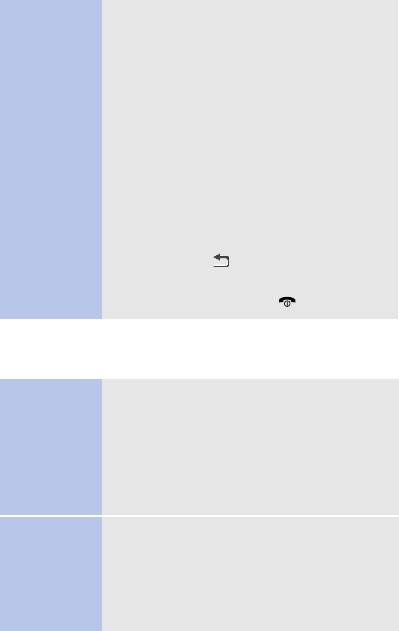
Вызов функций меню
Выбор
1. Нажмите кончиком пальца на
пунктов меню
выбранный элемент.
2. Для прокрутки вправо или влево
нажимайте на значки «стрелка влево»
и «стрелка вправо».
Для прокрутки вверх и вниз нажмите
на ползунок на полосе прокрутки и
двигайте его в нужном направлении.
3. Выбирайте функции и параметры
нажатием на их обозначения на
экране.
4. Для перехода на один уровень вверх
нажимайте .
Для возврата в режим ожидания
нажимайте клавишу [].
Ввод текста
Изменение
1. На экране ввода текста выберите
режима
текущее поле.
ввода текста
2. Нажмите на значок
T9Абв
и выберите
нужный режим.
Для перехода в режим ввода
символов нажмите на значок
SYM
.
Режим АБВ
Ввод слова
Нажимайте соответствующую
виртуальную цифровую клавишу до тех
пор, пока нужная буква или символ не
появится на экране.
15
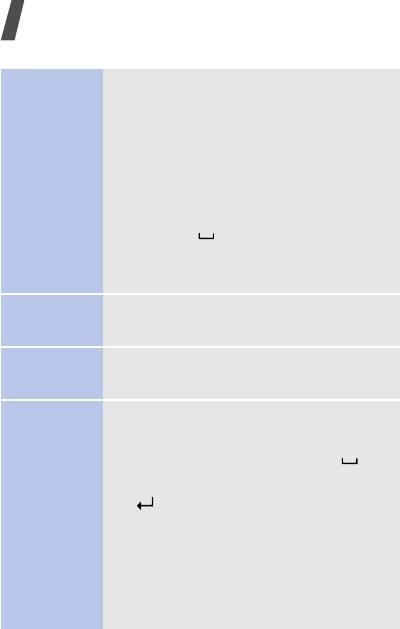
Начало работы
Режим T9
Ввод слова
1. Слово набирается клавишами от
2
до
9
.
2. Прежде чем заменять или удалять
набранные символы, введите слово
полностью.
3. Если слово введено правильно,
нажмите для вставки пробела.
В противном случае выберите слово
из списка предложенных.
Режим ввода
Нажимайте виртуальные клавиши,
цифр
соответствующие нужным цифрам.
Режим ввода
Нажимайте виртуальные клавиши,
символов
соответствующие нужным символам.
Другие
• Для ввода знаков препинания и
действия
специальных символов нажимайте
1
.
• Для вставки пробела нажмите .
• Чтобы начать с новой строки, нажмите
.
• Для последовательного удаления
символов нажимайте
C
.
• Чтобы удалить с дисплея весь
введенный текст, нажмите и
удерживайте
C
.
16
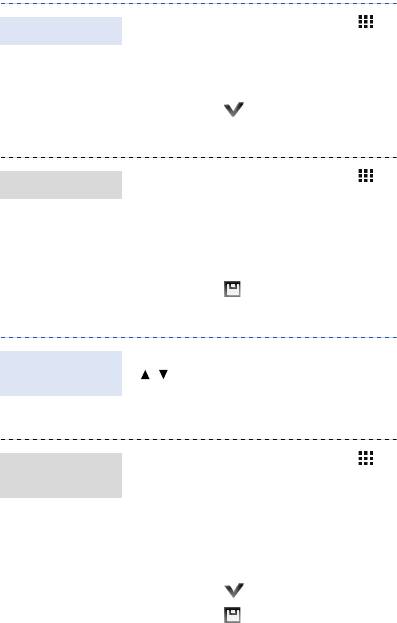
Индивидуальная настройка телефона
1. В режиме ожидания нажмите и
Язык меню
выберите пункт меню
Настройки
→
Телефон
→
Язык
.
2. Выберите язык.
3. Нажмите .
1. В режиме ожидания нажмите и
Мелодия вызова
выберите пункт меню
Настройки
→
Звуки
→
Звонок
→
Звонок
.
2. Выберите категорию мелодии.
3. Выберите мелодию.
4. Нажмите .
В режиме ожидания нажмите клавишу
Громкость звуков
[/] для регулировки громкости
клавиатуры
тональных сигналов клавиатуры.
1. В режиме ожидания нажмите и
Обои в режиме
выберите пункт меню
Настройки
ожидания
→
Дисплей
→
Главный экран
→
Обои
.
2. Выберите категорию.
3. Выберите изображение.
4. Нажмите .
5. Нажмите .
17
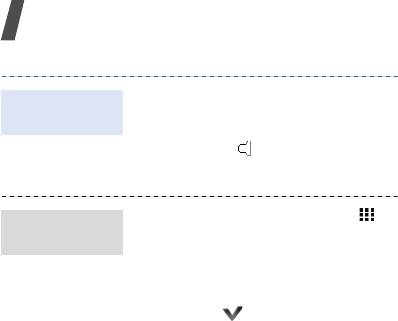
Начало работы
Чтобы не беспокоить окружающих,
Режим без
можно переключить телефон в режим
звука
без звука. В режиме ожидания нажмите
и удерживайте .
1. В режиме ожидания нажмите и
Блокировка
выберите пункт меню
Настройки
телефона
→
Безопасность
→
Блокировка
телефона
.
2. Выберите опцию
Включено
и
нажмите .
3. Введите новый пароль длиной от 4
до 8 цифр и нажмите
OK
.
4. Повторите ввод нового пароля и
снова нажмите
OK
.
18

Использование карты памяти
Карта памяти позволяет увеличить объем памяти
телефона. Телефон поддерживает карты памяти до 2Ггб.
• Частое стирание и запись данных
Важные
сокращают срок службы карты
сведения о
памяти.
картах памяти
• Не вынимайте карты памяти из
телефона и не выключайте аппарат,
пока идет считывание или передача
данных. Это может привести к
потере данных и/или повреждению
карты или телефона.
• Берегите карты памяти от сильных
ударов.
• Не прикасайтесь к контактам карт
памяти пальцами и
металлическими предметами. В
случае загрязнения карты
протирайте ее мягкой тканью.
• Храните карты памяти в месте,
недоступном для детей и домашних
животных.
• Берегите карты памяти от
воздействия электростатических
разрядов и/или электромагнитных
помех.
19
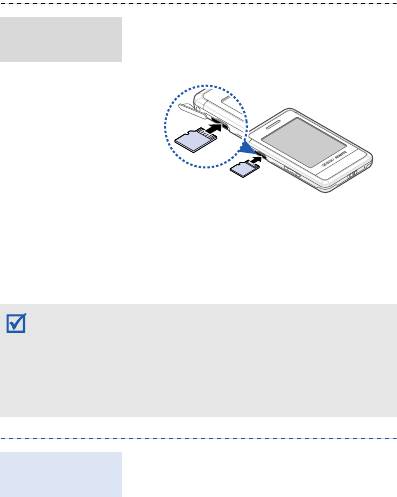
1. Вставьте карту в гнездо для карт
Установка
памяти так, чтобы сторона с
карты памяти
наклейкой была направлена вниз.
2. Нажмите на карту до защелкивания
фиксатора.
Если в телефон вставлена карта памяти с большим
количеством файлов, он может замедлить свою работу
на 2–3 минуты, пока обновляется база данных. Это также
может отразиться на некоторых функциях телефона.
Такое замедление имеет временный характер и не
является дефектом телефона.
1. Нажмите на карту памяти, чтобы
Извлечение
отсоединить ее от телефона.
карты памяти
2. Извлеките карту памяти из гнезда.
20
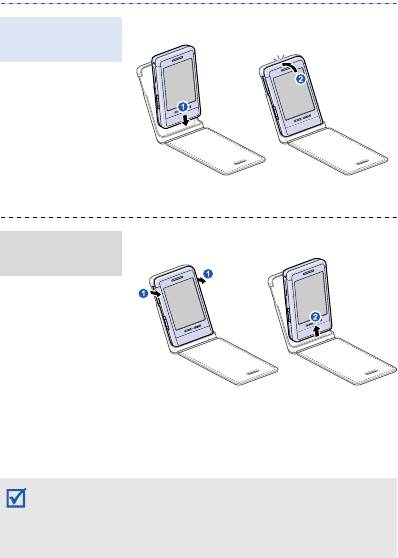
Использование кожаного футляра
Вместе с телефоном поставляется прочный, компактный
кожаный футляр. При правильном использовании он
позволит защитить телефон от повреждений.
Продвиньте телефон до упора.
Установка
телефона
Выдвиньте телефон.
Извлечение
телефона
При закрытии футляра дисплей
телефона автоматически выключается
и блокируется.
• Берегите кожаный футляр от попадания влаги —
влажность может вызвать деформацию футляра.
• Не допускайте соприкосновения футляра телефона с
магнитными дорожками пластиковых карт.
21


